PS中怎么将图片放大观看?
溜溜自学 平面设计 2022-06-21 浏览:843
大家好,我是小溜,有时候我们使用PS编辑图片,发现图片很小,看不清,那么遇到这种情况我们要如何放大图片呢?相信大家对这个问题都很感兴趣,那么下面小溜就带大家来看看具体的操作步骤吧!
想要更深入的了解“PS”可以点击免费试听溜溜自学网课程>>
工具/软件
硬件型号:联想(Lenovo)天逸510S
系统版本:Windows10
所需软件:PS2019
方法/步骤
第1步
在电脑桌面中找到Photoshop软件
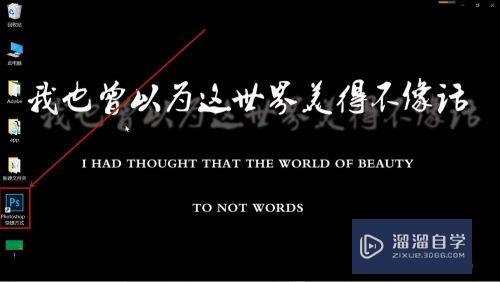
第2步
右键单击桌面上的Photoshop图标
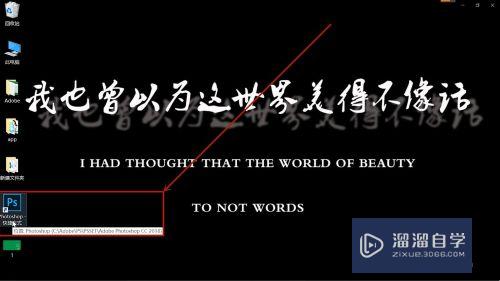
第3步
在弹出的菜单栏中点击打开选项

第4步
在Photoshop中拖入你想放大的图片

第5步
左手按住键盘上的Alt键的同时向上滑动鼠标滚轮
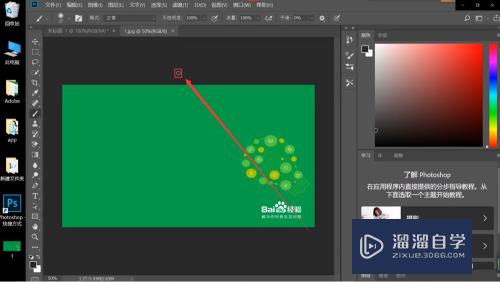
第6步
这样放大图片的效果就做好了
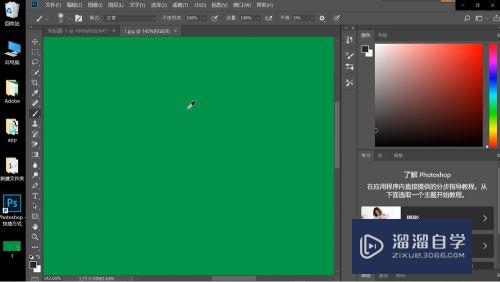
总结
1.右键单击Photoshop软件并选择打开
2.在Photoshop中拖入你想放大的图片
3.按住Alt键同时向上滑动鼠标滚轮
注意/提示
以上就是“PS中怎么将图片放大观看?”的全部内容了,如果大家想要了解更多的内容,可以关注溜溜自学网,我们每天都会为大家带来更多的软件相关知识,供大家学习参考。
相关文章
距结束 05 天 07 : 19 : 11
距结束 00 天 19 : 19 : 11
首页







